Das iPhone bietet Ihnen eine große Auswahl an Klingeltönen. Sie können auf Sounds & Haptik zugreifen, um den Klingelton für Ihr iPhone ganz einfach zu ändern.Aber haben Sie schon einmal daran gedacht, einen eigenen Klingelton zu verwenden?Wie erstelle ich einen eigenen Klingelton und füge ihn dem iPhone hinzu? MiniTool Solution sagt Ihnen, was Sie genau tun müssen, um dem iPhone einen eigenen Klingelton hinzuzufügen.
Das iPhone wird in allen Teilen der Welt genutzt.Das aktuellste iPhone ist das iPhone 12 Pro, das am 13. Oktober 2020 auf den Markt kam.Obwohl das iPhone mit immer mehr Funktionen ausgestattet wird, ist das Telefonieren immer noch die grundlegendste und wichtigste Funktion eines Mobiltelefons.Aber das Problem ist, dass viele Benutzer mit den aktuellen Klingeltönen auf dem iPhone nicht mehr zufrieden sind.
- Einige Benutzer sagten, sie seien es leid, die Standardklingeltöne zu hören, die mit dem iPhone geliefert werden.
- Manche Benutzer wissen nicht einmal, wessen Telefon klingelt, weil so viele Leute denselben Klingelton verwenden.
Sie bevorzugen es, einen Song hinzuzufügen und ihn als neuen Klingelton zu verwenden.Aber können Sie dem iPhone einen Klingelton hinzufügen?Wie erstelle ich einen individuellen iPhone-Klingelton?Bitte lesen Sie weiter, um Antworten zu finden.
AirDrop funktioniert nicht auf Mac/iPhone? Versuchen Sie, es jetzt zu reparieren!
Klingelton auf dem iPhone ändern
Bevor wir darüber sprechen, wie Sie Klingeltöne zum iPhone hinzufügen,möchte ich Ihnen kurz zeigen, wie Sie den Klingelton für Ihr iPhone ändern können.
- Entsperren Sie Ihr iPhone.
- Suchen Sie die App Einstellungen und tippen Sie darauf.
- Tippen Sie aufTöne & Haptik.
- Suchen Sie den Abschnitt TÖNE UND VIBRATIONSMUSTER.
- Tippen Sie auf Klingelton
- Es wird eine Liste der verfügbaren Klingeltöne angezeigt (Reflection ist die Standardauswahl auf meinem iPhone).
- Bitte tippen Sie auf sie, um sie anzuhören und zu entscheiden, welche Sie verwenden möchten.
Sie können die ALARMTÖNE auch als Klingelton verwenden, wenn Sie möchten.
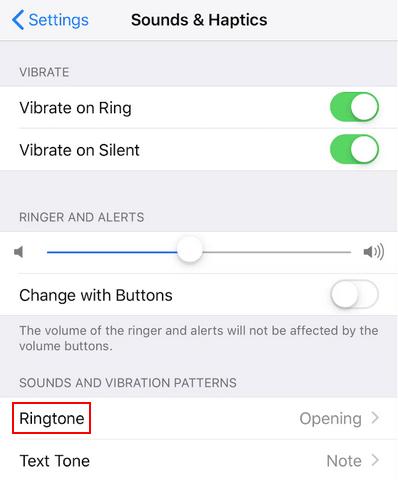
Einstellen eines Klingeltons für einen Kontakt
Außerdem können Sie mit Apple einen Klingelton für einen bestimmten Kontakt auf dem iPhone einstellen.
- Entsperren Sie Ihr iPhone.
- Öffnen Sie die Telefon-App.
- Wechseln Sie zu Kontakte am unteren Rand.Sie können die Kontakte-App auch direkt öffnen.
- Suchen Sie den Kontakt, dem Sie einen Klingelton hinzufügen möchten.
- Tippen Sie auf den Namen des Kontakts und dann auf Bearbeitenin der oberen rechten Ecke.
- Scrollen Sie nach unten und suchen Sie die Option Klingelton.
- Tippen Sie darauf und wählen Sie einen neuen Ton.
Klingelton zum iPhone hinzufügen
Apple bietet einen einfachen Weg, um Benutzern zu helfen, Klingeltöne zu ihrem iPhone hinzuzufügen: Kaufen Sie Klingeltöne im iTunes Store.Dann können sie die mit ihrer Apple ID gekauften Klingeltöne jederzeit erneut herunterladen.
Sie können jedoch auch manuell Audio hinzufügen oder eigene Klingeltöne erstellen und diese dann zu Ihrem iPhone hinzufügen.Der folgende Inhalt konzentriert sich auf das Hinzufügen von Klingeltönen zum iPhone und nicht darauf, wie Sie einen eigenen Klingelton auf dem iPhone erstellen.
Schritt 1:ITunes vorbereiten
iTunes ist ein unverzichtbares Tool zum Hinzufügen von benutzerdefinierten iPhone-Klingeltönen.
- Wenn Sie einen Mac-Computerverwenden, ist die iTunes-App bereits installiert und einsatzbereit.
- Wenn Sie einen Windows-PC verwenden, sollten Sie die neueste Version von iTunes von der Apples offizieller Website
Wenn Sie iTunes bereits auf Ihrem PC installiert haben, aktualisieren Sie es bitte auf die neueste Version.
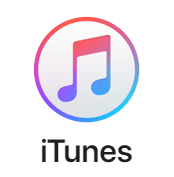
Wie behebt man den iTunes Sync-Fehler 54 unter Windows und Mac?
Schritt 2:Holen Sie sich die Tondatei, die Sie als Klingelton verwenden möchten
Sie können iTunes verwenden, um individuelle Klingeltöne für das iPhone zu erstellen.Nehmen wir als Beispiel, wie man einen MP3-Klingelton für das iPhone erstellt, da Ihre Sounddatei möglicherweise im MP3-Format vorliegt.
Bereiten Sie Ihr Audio vor
- Wählen Sie einen Titel aus der vorhandenen iTunes-Mediathek.
- Importieren Sie Ihre Lieblingsmusik von einem anderen Ort in iTunes.
- Nehmen Sie mit Ihrem Gerät Audio auf und importieren Sie es dann in iTunes.
4 Wege zur Behebung von nicht reagierenden Audiodiensten in Windows 10.
Verwalten Sie Ihr Audio (MP3 in iPhone Klingeltöne)
So importieren Sie einen Song in iTunes:
- Öffnen Sie iTunes.
- Klicken Sie auf das Menü Dateiin der oberen linken Ecke.
- Wählen Sie Datei zur Bibliothek hinzufügen..aus dem Untermenü.
- Wählen Sie das gewünschte Audio und klicken Sie auf Öffnen.
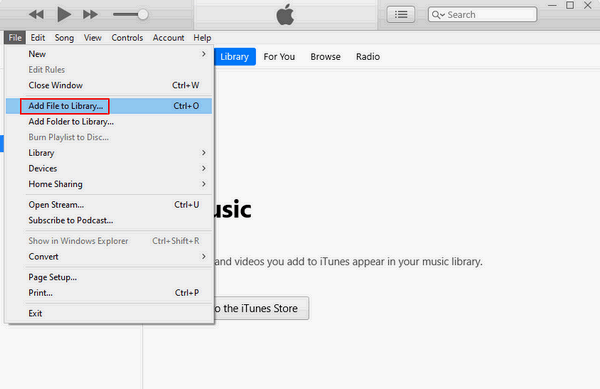
Der benutzerdefinierte Klingelton für das iPhone solltenicht länger als 30 Sekunden sein. Sie müssen also einen Teil eines Songs auswählen, wenn Sie ihn als Klingelton verwenden möchten.
Wie man einen Song zuschneidet:
- Klicken Sie mit der rechten Maustaste auf den hinzugefügten Zielsong.
- Wählen Sie Song-Infos(oder Info abrufen).
- Wechseln Sie zu den Optionenin dem Popup-Fenster.
- Prüfen Sie sowohl die Startund Stoppen-Kästchen.
- Geben Sie die Startzeit und die Endzeit des Abschnitts ein, den Sie als Klingelton verwenden möchten.
- Klicken Sie auf die Schaltfläche OKunten rechts, um Ihre Auswahl zu bestätigen.
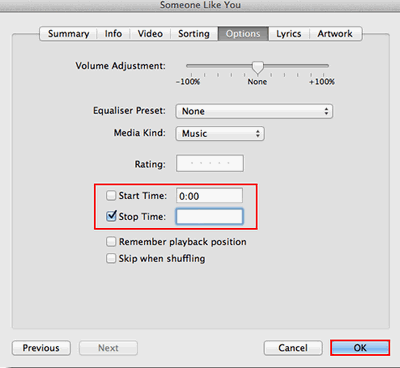
Wie man mP3 in AAC umwandelt:
- Wählen Sie das Ziel-MP3-Audio aus.
- Klicken Sie auf Dateiin der oberen Menüleiste.
- Wählen Sie Konvertierenaus dem Untermenü.
- Wählen Sie AAC-Version erstellen.
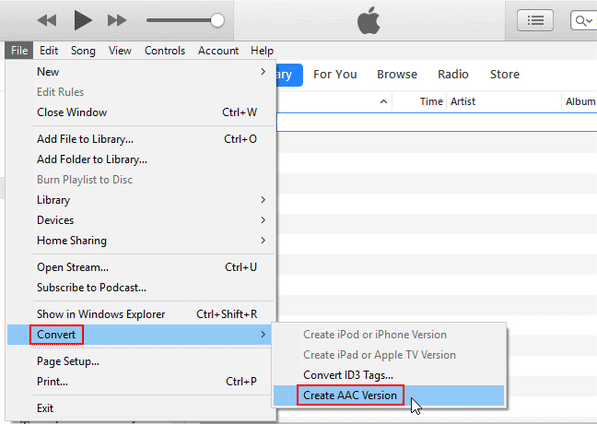
Was, wenn Sie die Option AAC-Version erstellen nichtsehen können?Gehen Sie zurück, um die Einstellungen zu ändern.
- Klicken Sie auf Bearbeitenin der oberen Menüleiste.
- Wählen Sie Präferenzen.
- Klicken Sie auf das Feld Einstellungen importieren.auf der Registerkarte Allgemein.
- Wählen SieAAC Encoder aus dem Dropdown-Menü Importieren.
- Klicken Sie auf OK.
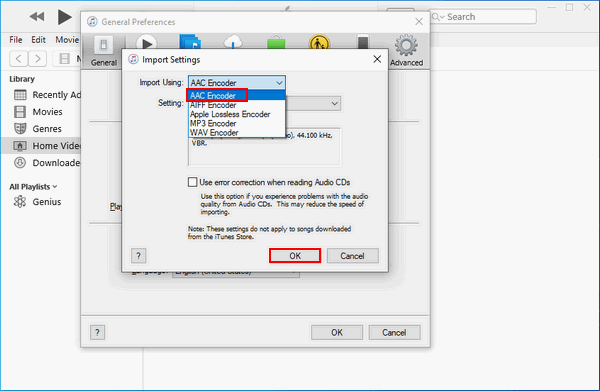
Schritt 3:Dateierweiterung ändern
- Klicken Sie mit der rechten Maustaste auf die AAC-Audio-Datei,die Sie in iTunes erstellt haben.
- Wählen Sie Im Windows Explorer anzeigen wenn Sie einen Windows-Computerverwenden (wählen Sie Im Finder anzeigenwenn Sie einen Mac verwenden).
- Sie können die Audiodatei auch direkt auf Ihren Desktop oder an einen anderen Ort ziehen.
- Klicken Sie mit der rechten Maustaste auf die Datei und wählen Sie Umbenennen.
- Ändern Sie die Erweiterung von .m4a in .m4rund drücken Sie dann Enter.
- Klicken Sie auf Jaim Pop-up-Fenster, um die Änderung zu bestätigen.
Wie beheben Sie es, wenn Ihr Windows Explorer nicht reagiert oder nicht mehr funktioniert?
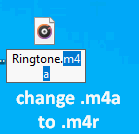
Was ist, wenn Sie die Dateierweiterung nicht sehen können, nachdem Sie auf Umbenennen geklickt haben?Sie sollten Ihre Einstellungen so ändern, dass versteckte Erweiterungen angezeigt werden.
- Öffnen Sie den Windows Explorer (sein neuer Name ist Datei-Explorer).
- Klicken Sie auf das Feld Ansichtoben im Menü.
- Klicken Sie auf das Symbol Optionen.
- Wechseln Sie zur Registerkarte Ansichtim Fenster Ordneroptionen.
- Suchen Sie nach Erweiterungen für bekannte Dateitypen ausblendenund deaktivieren Sie diese Option.
- Klicken Sie auf die Schaltfläche OKzur Bestätigung.
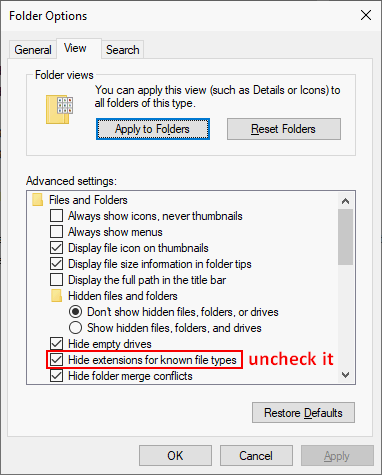
Schritt 4:Benutzerdefinierten Klingelton zum iPhone hinzufügen
In diesem Schritt geht es um das Importieren und Synchronisieren des benutzerdefinierten Klingeltons auf Ihr iPhone.Wenn Sie macOS Catalina verwenden, können Sie mit Finder synchronisieren. Wenn Sie macOS Mojave oder früher oder einen PC verwenden, sollten Sie mit iTunes synchronisieren.
So fügen Sie Klingeltöne vom Computer aus zum iPhone hinzu (mit iTunes):
- Schließen Sie Ihr iPhone mit dem Lightning-zu-USB-Kabel an Ihren Computer an.
- Tippen Sie auf Vertrauenwenn Sie das Fenster „Diesem Computer vertrauen“ sehen (es wird angezeigt, wenn Sie das iPhone zum ersten Mal mit diesem Computer verbinden).Geben Sie dann bitte Ihren Passcode ein.
- Klicken Sie auf Ihr iPhone-Symbol, das in der oberen linken Ecke des rechten Fensters (auf der linken Seite der Bibliothek) erscheint.
- Suchen Sie nach dem Abschnitt Auf meinem Gerätin der linken Seitenleiste.
- Klicken Sie auf Töne
- Suchen Sie Ihre .m4r-Klingeltondatei und ziehen Sie sie per Drag & Drop in den Bereich Töne in iTunes.
- Warten Sie eine Weile, bis iTunes den Klingelton erfolgreich mit Ihrem iPhone synchronisiert hat.
Danach können Sie frühere Titel manuell aus Ihrer Bibliothek entfernen (optional).
Beheben Sie iTunes-Probleme:
- Wie beheben Sie, dass Ihr iTunes das iPhone nicht erkennt?
- iTunes konnte keine Verbindung zu diesem iPhone herstellen: Fehler 0xE8000065.
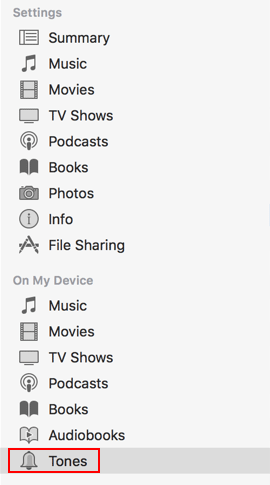
Was ist, wenn Sie feststellen, dass die Drag&Drop-Funktion nicht funktioniert?Sie können die .m4r-Klingelton-Datei auch kopieren und von ihrem ursprünglichen Ort in den Bereich Töne in iTunes einfügen.
- Navigieren Sie zu der .m4r-Klingelton-Datei, die Sie zuvor erstellt haben.
- Klicken Sie mit der rechten Maustaste darauf und wählen Sie Kopieren.Sie können sie auch markieren und die Tasten Strg + C drücken.
- Gehen Sie zu iTunes und klicken Sie in die Liste der Töne; drücken Sie dann Strg + Vum sie einzufügen.
- Warten Sie, bis der Synchronisierungsvorgang abgeschlossen ist.Dann erscheint sie unter Töne.
Erweiterte Lektüre:
- Tricks und Tipps für das Kopieren und Einfügen auf dem Mac.
- Die besten Lösungen für nicht funktionierendes Kopieren und Einfügen auf dem PC.
Schritt 5:Benutzerdefinierten Klingelton auf dem iPhone einstellen
Wie Sie einen eigenen Klingelton auf dem iPhone einstellen:
- Trennen Sie Ihr iPhone vom Computer (nicht notwendig).
- Entsperren Sie Ihr iPhone.
- Gehen Sie zu Einstellungen> Töne & Haptik > Klingelton.
- Wählen Sie den benutzerdefinierten Klingelton aus; er wird oben in der Liste angezeigt.
Sie können ihn auch als Standard-Benachrichtigungs- oder Alarmton verwenden.
Wenn Sie den Klingelton nicht mehr benötigen, können Sie ihn aus der iTunes-Mediathek entfernen.
- Verbinden Sie Ihr iPhone wieder mit dem Computer.
- Klicken Sie auf das iPhone-Symbol.
- Wählen Sie Töneunter Auf meinem Gerät.
- Klicken Sie mit der rechten Maustaste auf den Klingelton.
- Wählen Sie Aus Bibliothek löschen.
5 Wege: Wie übertrage ich Fotos vom iPhone auf PC Windows 10?
Eine bessere Wahl, um MP3-Audio in AAC/M4R zu konvertieren
MiniTool Video Converter ist ein zuverlässiges, kostenloses Tool, mit dem Sie in einfachen Schritten Audio (und auch Video) von einem Format in ein anderes konvertieren können.Bitte laden Sie es herunter und installieren Sie es ordnungsgemäß auf Ihrem Computer (es unterstützt im Moment nur Windows-Systeme).
MiniTool Video ConverterKlicken zum Download100%Sauber & Sicher
Anmerkung: Natürlich haben Sie noch viele andere Möglichkeiten der Audiokonvertierung: Sie können im Internet nach anderen Konvertern suchen oder die Online-Konverter verwenden, um das MP3-Dateiformat in AAC/M4R zu ändern
Wie konvertiert man MP3 in AAC?
- Starten Sie den Konverter auf die von Ihnen gewünschte Weise.
- Klicken Sie auf Dateien hinzufügenoben links.
- Wählen Sie die MP3-Datei aus, die Sie konvertieren möchten.
- Klicken Sie auf Öffnenum sie in den Konverter zu laden.
- Klicken Sie auf das Symbol Bearbeiten, um den Dateinamen und Ausgabe zu ändern. Klicken Sie auf OKzur Bestätigung.
- Klicken Sie auf das Feld Bearbeitenin dem gepunkteten Feld unter Ziel, um das Ausgabeformat festzulegen.
- Wechseln Sie zum Audio-Tab im Pop-up-Fenster -> wählen Sie AACin der linken Seitenleiste -> wählen Sie eine Qualitätsstufe aus Hohe Qualität, Mittlere Qualitätund Niedrige Qualität.
- Klicken Sie auf die Schaltfläche Konvertierenauf der rechten Seite der hochgeladenen MP3-Datei.
- Warten Sie, bis der Konvertierungsprozess abgeschlossen ist; der Fortschritt geht von 0% auf 100%.
- Wechseln Sie zu Konvertierenoben auf der Registerkarte.
- Klicken Sie auf das Feld Im Ordner anzeigenum die konvertierte AAC-Datei anzuzeigen.
Danach können Sie die oben genannten Schritte befolgen, um eine AAC-Datei zu Ihrem iPhone hinzuzufügen und sie als neuen Klingelton zu verwenden.

GRATIS!!! Wie konvertiert man ein MP4-Video in MP3 (Win & Mac)?
Wie konvertiert man MP3 in M4R?
- Starten Sie MiniTool Video Converter.
- Klicken Sie auf Dateien hinzufügen.
- Wählen Sie die gewünschte MP3-Audiodatei aus.
- Klicken Sie auf Öffnen.
- Klicken Sie auf das Symbol Bearbeiten, um den Dateinamen und Ausgabe zu ändern. Klicken Sie auf OKzur Bestätigung.
- Klicken Sie auf das Feld Bearbeitenin dem gepunkteten Feld unter Ziel, um das Ausgabeformat festzulegen.
- Wechseln Sie zum Audio-Tab im Pop-up-Fenster -> wählen Sie M4Rin der linken Seitenleiste -> wählen Sie eine Qualitätsstufe aus Hohe Qualität, Mittlere Qualitätund Niedrige Qualität.
- Klicken Sie auf die Schaltfläche Konvertieren.
- Warten Sie, bis die MP3-Datei konvertiert ist.
- Wechseln Sie zu Konvertierenoben auf der Registerkarte.
- Klicken Sie auf das Feld Im Ordner anzeigenum die konvertierte M4R-Audiodatei anzuzeigen.
Dann können Sie die auf dieser Seite genannten Methoden verwenden, um die M4R-Audiodatei zu Ihrem iPhone hinzuzufügen und sie als Klingelton zu verwenden.
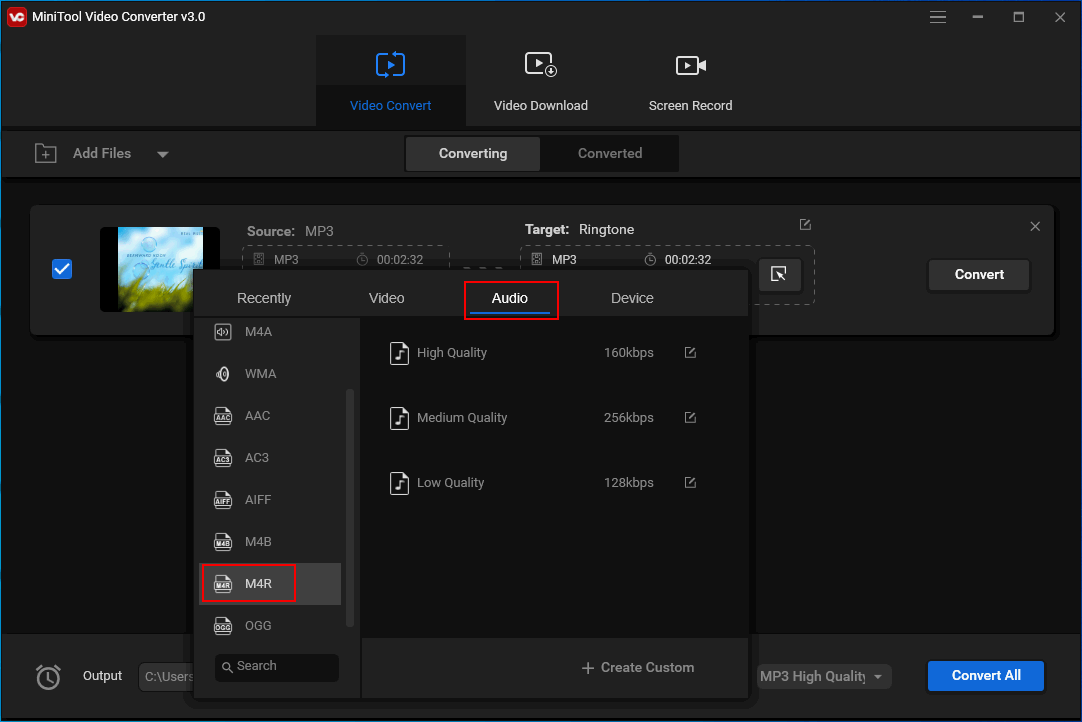
Erweiterte Lektüre:
Hinzufügen von benutzerdefinierten Klingeltönen zum iPhone ohne iTunes
Wie importiere ich Klingeltöne in GarageBand?
- Suchen, laden und speichern Sie einen Titel, den Sie als Klingelton verwenden möchten, über die Musikbibliothek oder Apple File.
- Suchen Sie die GarageBand-App und öffnen Sie sie.
- Klicken Sie auf das +Symbol oben rechts.
- Stellen Sie sicher, dass die Registerkarte TRACKS ausgewählt ist und tippen Sie auf DRUMS.
- Wählen SieIntelligente Trommeln.
- Klicken Sie auf Ansicht -> Loop-Browser.
- Wählen Sie die Dateienund suchen Sie nach dem Lied, das Sie verwenden möchten.
- Ziehen Sie den Song per Drag & Drop in das GarageBand-Fenster, um ihn hinzuzufügen.
- Klicken Sie auf das +Symbol oben rechts.
- Klicken Sie auf den Pfeil und wählen SieMeine Liederaus dem Dropdown-Menü aus.
- Der Klingelton erhält automatisch den Namen Mein Song; Sie können ihn manuell ändern.
GarageBand wird den Song automatisch auf 30 Sekunden kürzen (wenn er länger ist), aber das sind vielleicht nicht die 30 Sekunden, die Sie brauchen.
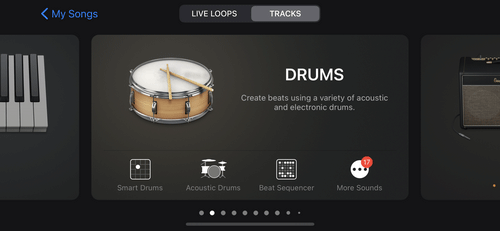
Wie Sie mit GarageBand einen eigenen Klingelton erstellen
- Öffnen Sie GarageBand und suchen Sie den Song, den Sie als Klingelton verwenden möchten.
- Tippen und halten Sie die Miniaturansicht.
- Klicken Sie auf Teilen.
- Wählen Sie Klingelton.
- Geben Sie ihr einen Namen und klicken Sie auf Exportieren.
- Wählen Sie Standard-Klingeltonfür Ton verwenden als.
Sie können im letzten Schritt auch Standard-Textton oder Kontakt zuweisen wählen, falls erforderlich.
Danach gehen Sie bitte zu Einstellungen -> Töne & Haptik -> Klingelton um Ihren eigenen Klingelton auszuwählen.
Letzte Überlegungen
Wenn Sie es leid sind, die von Apple bereitgestellten iPhone-Klingeltöne zu verwenden, können Sie einen Wechsel in Betracht ziehen.In diesem Beitrag erfahren Sie genau: a). wie Sie Audio als Klingelton zum iPhone hinzufügen; b). wie Sie mit iTunes einen benutzerdefinierten Klingelton erstellen & hinzufügen; c). wie Sie mit GarageBand einen benutzerdefinierten Klingelton erstellen & hinzufügen.Ich hoffe, Sie finden diese Informationen nützlich.


Nutzerkommentare :